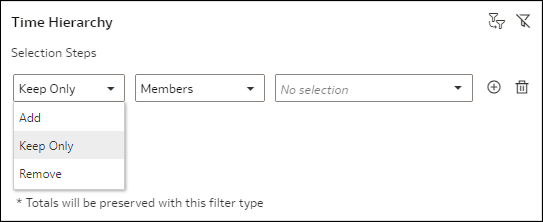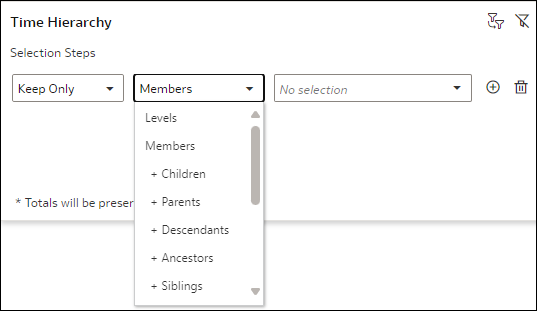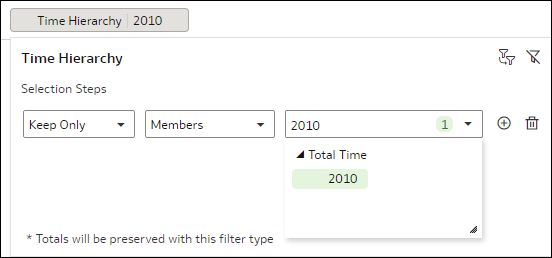Selectiestappen toevoegen
Gebruik selectiestappen om de niveaus of leden te selecteren die u wilt weergeven in een tabel- of draaitabelvisualisatie waarin een niveauhiërarchie of een hiërarchie met boven- en onderliggende elementen wordt gebruikt.
U kunt selectiestappen toevoegen aan de filterbalk, aan een dashboardfilter of aan een afzonderlijke visualisatie.
Zie Actie 'Selectiestappen' en operator 'Referentie' voor informatie over het gebruik van de verschillende acties en operatoren.
In deze zelfstudie ziet u hoe u selectiestappen maakt op de filterbalk voor een niveauhiërarchie en een hiërarchie tussen bovenliggende en onderliggende niveaus:
- Ga op uw beginpagina met de muis op de werkmap staan, klik op Acties en selecteer Openen.
- Sleep in het deelvenster 'Gegevens' een hiërarchisch gegevenselement naar een van de volgende elementen:
- De filterbalk om een selectiestap te maken om de gegevens op een of alle canvassen breed te beperken.
- Een dashboardfilter op het canvas om een selectiestap te maken als een besturingselement van het dashboardfilter waarmee consumenten kunnen communiceren.
- Het gebied 'Filters' van het deelvenster 'Grammatica' voor een specifieke visualisatie om een selectiestap te maken om gegevens in alleen die visualisatie te beperken.
- In het dialoogvenster 'Selectiestappen':
- Selecteer een actie in de dropdownlijst 'Acties'.
- Selecteer een operator in de dropdownlijst 'Operatoren'.
- Houd Ctrl ingedrukt en klik om de niveaus of leden te selecteren in de dropdownlijst 'Waarden'.
- Selecteer een actie in de dropdownlijst 'Acties'.
- Optioneel: Om snel de exact geselecteerde leden te zien, klikt u op het groen gemarkeerde nummer in de dropdownlijst 'Leden selecteren'.
- Klik op Opslaan.